استخدم Planner لتتبع المهام عند العمل من المنزل
عند العمل من المنزل ، نفقد الوقت في أغلب الأحيان وننتهي بمهام غير مكتملة. وبالتالي فإن التخطيط وعمل الملاحظات اللاصقة هو أفضل ممارسة نستخدمها. ولكن ، ماذا لو أخبرتك أنك لست بحاجة إلى هذه الأشياء وما زلت تكمل عملك في الوقت المحدد. في هذه المقالة ، سنتعلم كيفية استخدام Microsoft Planner وتتبع المهام عند العمل من المنزل(working from home)(working from home) .
Microsoft Planner هو تطبيق مهام يأتي مع Office 365 فقط . في أيام الحجر الصحي هذه ، دعنا نتعلم كيفية استخدام التطبيق لنجعل أنفسنا أكثر إنتاجية. عندما نكون في المنزل يمكن أن يجعلنا كسالى ، فإن تحديد أولويات المهام هو ما نحتاج إلى القيام به.
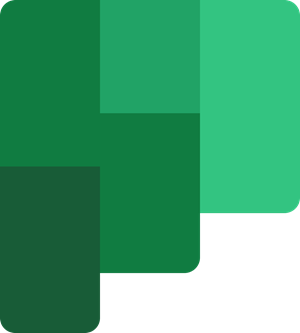
استخدم Microsoft Planner(Use Microsoft Planner) لتتبع المهام
يعمل التطبيق مع " خطط(Plans) " مرتبطة بمجموعات (Groups)Office 365 . هذا يعني أن جميع المهام أو الخطط تعمل وفقًا للمجموعة التي ينتمون إليها. عند إنشاء خطة جديدة ، يتم أيضًا إنشاء مجموعة جديدة تلقائيًا. ما لم يتم تعيين المهمة إلى مجموعة موجودة ، فستقوم دائمًا بإنشاء مجموعة جديدة. ولكن ، إذا لم تفهمها ، فلا تقلق ، ستتعلم أثناء العمل بشكل يومي.
قراءة(Read) : كيفية إضافة الخطط والمهام في Microsoft Planner .
عندما نعمل في مؤسسة سواء كانت كبيرة أو صغيرة ، فإننا نفرق حتى في مهمة واحدة. من التخطيط إلى الإكمال(Completion) ، نقسم المهمة إلى مراحل متعددة. يتيح لنا المخطط إنشاء مجموعات مثل هذه حتى نتمكن من التمييز بين المهام. الآن ، قد تقوم المنظمات الأصغر بتقسيم المهام مثل المهام ،(To-Do) قيد التقدم(In Progress) ، مكتملة(Completed) . ومع ذلك ، فإن اصطلاح التسمية ولا. من المجموعات قد تختلف عند مقارنتها بالمؤسسات الأكبر.
عندما يتعلق الأمر بكتابة مقال ، نحاول هيكلة الاسم المستعار مثل التخطيط(Planning) ، والبحث(Research) ، والكتابة(Writing) ، والتحرير(Editing) ، والمراجعة(Reviewing) ، والتقديم للمراجعة(Submitted for Review) ، وما إلى ذلك. ويمكننا أيضًا استخدام أشرطة التقدم(Progress) لإظهار تقدم المهام.
لإنشاء المهام(Tasks) ، تحتاج إلى إنشاء المجموعات(Buckets) . تحتوي المجموعات(Buckets) على المهام وفقًا لذلك.
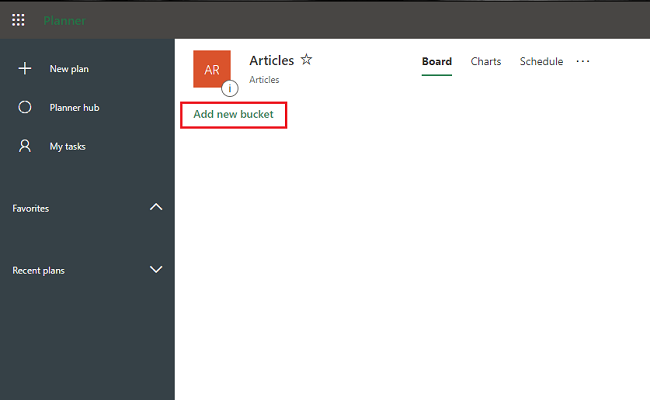
أدخل اسم المستودع.
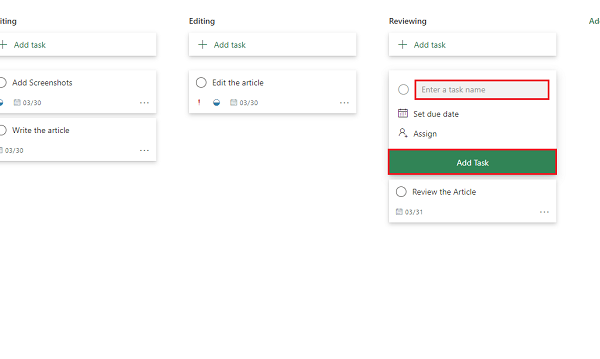
أدخل اسم المهمة ، وحدد تاريخ الاستحقاق(due date) وقم بتعيينه للموظف.
انقر فوق إضافة (Add) مهمة(Task) ويتم إنشاء المهمة.
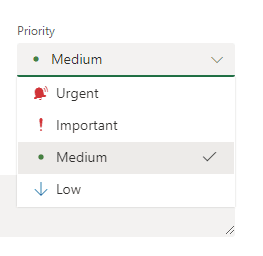
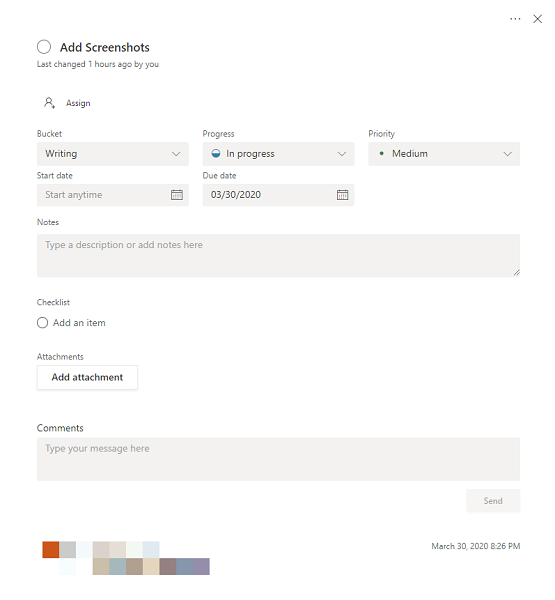

للتحقق من التقدم العام للخطة(Plan) والمهام ، انقر(Tasks) فوق الرسوم البيانية(Charts) من القائمة أعلاه. سيُظهر لك حالة الخطة بكل طريقة ممكنة.
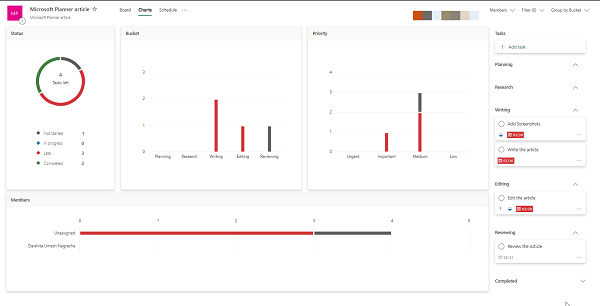
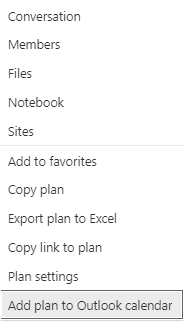
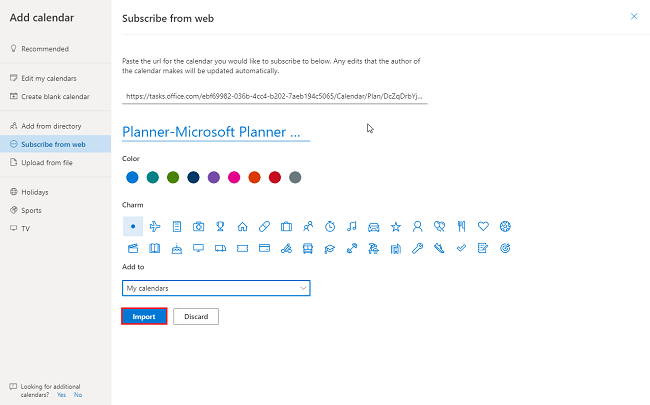
الآن بهذه الطريقة ، يمكنك تتبع كل مهمة باستخدام Microsoft Planner .
إذا كنت تستخدمه على أساس يومي مع استخدام أوسع ، فسيظهر كأقوى تطبيق مفيد لك.
Related posts
كيفية تكوين وتحديث Task Progress في Microsoft Planner
كيفية تغيير Background or Theme في Microsoft Planner
برنامج تعليمي لمخطط Microsoft: كل ما تحتاج إلى معرفته
Use Free VPN Test للتحقق مما إذا كان VPN الخاص بك يعمل أو تسرب البيانات
Source Path Too Long؟ Use SuperDelete لحذف الملفات مع مثل هذه الأخطاء
Use مشترك USB عبر الشبكة عن بعد مع USB Redirector Client
Use Printer and Scanner Photocopier مع icopy
كيفية فتح و Use Windows Mixed Reality Flashlight
تمت إزالة خيار تحديثات Defer في Windows 10 v2004؛ Use Group Policy
Use Vssadmin command-line لإدارة VSS في Windows 10
كيفية تمكين و Use Remote Desktop Connection في Windows 10
Use GFXplorer للحصول على معلومات الأجهزة من Windows 10 PC
كيفية Create and Use AutoText entries في Microsoft Word
كيفية إقران أجهزة Bluetooth على Windows 10 مع Swift Pair؟
كيفية إظهار أو Hide، و Use Ruler Bar في Microsoft Publisher
Registry Editor: Use، Edit، Open، Modify، Save، Backup، Import، Export
Use PowerShell لحذف الملفات والمجلدات في Windows 10
Use Facebook المدفوعات لإرسال المدفوعات وطلب الأموال
تعطيل Use أوصت إعدادات المتصفح الموصى بها في Edge browser
DroidCam: Use Android phone وكاميرا ويب لWindows PC
